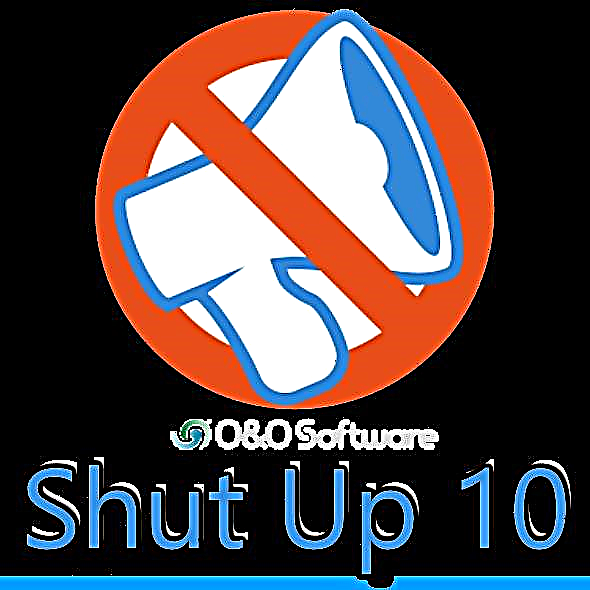Ganz dacks sinn d'Benotzer konfrontéiert mat der Bedierfung vun Donnéeën vun engem PC an en aneren ze iwwerdroen. Wat sinn déi verfügbar an einfach Weeër? Mir wäerten verschidden Optiounen an dësem Artikel berücksichtegen.
Dateie vun Computer op Computer transferéieren
Et ginn eng grouss Zuel vu Methoden fir Daten vun engem PC an en aneren ze transferéieren. Dësen Artikel gëtt 3 Kategorien ofdecken. Déi éischt besteet aus Methoden déi Internet Servicer benotzen. Déi zweet Grupp baséiert op der Notzung vu Standard physesche Medien (zum Beispill portable Festplazen). De leschten Auswee op eiser Lëscht ass Windows Heem Netzwierk Technologie.
Method 1: uTorrent
Dir kënnt einfach Daten vun all Gréisst mat dem populäre uTorrent Torrent Client iwwerdroen.
- Lancéiert d'App.
- Öffnen den Dossier mat der gewënschter Datei an "Explorer" Windows
- Lénks klickt op de gewënschten Objet an dréckt de Knäppchen, dréckt et direkt op den torrent Client.
- De Link Kreatioun Fenster erschéngt.
- Dréckt Knäppchen "Kritt Link" (Erstelle Link).
- No enger Zäit wäert d'Verdeelung fäerdeg sinn. E Message schéngt datt d'Operatioun erfollegräich ofgeschloss ass.
- Dës Fënster zoumaachen andeems Dir op d'Kräiz an der ieweschter rechter Ecke klickt.
- Gitt op uTorrent. Am Géigendeel, d'Verdeelung déi mir erstallt hunn wäert geschriwwe ginn "Seeding" ("Et gëtt verdeelt").
- Riets-klickt op eis Verdeelung a wielt "Kopie Magnéit-URI".
- Elo ass de Magnéitlink op der Clipboard, vu wou en iwwerall ka gepecht ginn: am Message am Messenger, E-Mail, etc.






D'Persoun wiem Dir d'Torrentadress iwwerginn hutt, muss déi folgend maachen:
- An der laafen muTorrent Applikatioun, wielt Datei - "Füügt duerch URL ..."
- Am Dialog, deen erschéngt, gitt d'Ëmgeschéckt URL un (zum Beispill andeems Dir klickt "Ctrl" + "V").
- Klickt op "OK" (oder "Open"), fänkt den Download un.


Méi: Wéi benotzt de Programm fir d'Torrenter erofzelueden uTorrent
Method 2: Cloud Servicer
Haut ginn et vill Cloud Servicer mat einfacher Benotzung: Yandex Disk, MEGA, Google Drive, Dropbox, Cloud Mail.ru. Si benotzen all déiselwecht Prinzip an hirer Aarbecht.
Méi Detailer:
Wéi benotzt Dir Google Drive
Wéi benotzen ech Dropbox Cloud Storage
Yandex Disk
D'Limit fir déi maximal Dateigréisst fir erofzelueden via de Web Interface ass 2 GB. Awer d'Applikatioun benotze kënnt Dir méi grouss Daten schécken. D'Quantitéit u verfügbare verfügbare Raum net méi wéi 10 GB ass.
Gitt op d'Yandex Disk Websäit
- Follegt de Link hei uewen op Yandex Disk.
- Gitt an e Cloud Service, klickt Eroflueden.
- An der Standardfenster "Explorer" Windows wielt déi gewënschte Datei fir ze booten.
- Nom Erfolleg vun Daten an de Cloud Service gëtt e Panel ugewisen wou Dir op de Schalter klickt musst (réckelen op.) On) Dëst wäert den öffentlechen Zougang zu der Datei eropgelueden déi an d'Ressource eropgeluede gëtt.
- De resultéierende Link kann op de Clipboard kopéiert ginn (1), op sozial Netzwierker oder iwwer E-Mail (2) geschéckt ginn.




Méi: Wéi lued eng Datei op Yandex Disk erop
MEGA
En anere zimlech praktesche Cloud-Service ass Mega. Am fräie Modus gëtt de Benotzer mat 15 GB Disk Space versuergt.
Gitt op d'Mega Websäit
- Mir ginn op de Site mam spezifizéierte Link.
- Ganz uewe vum Panel wielt "Datei Eroplueden" (Eroplueden Datei) oder "Folder Eroplueden" (Download Folder).
- An "Explorer" Windows uginn wat Dir musst eroflueden, klickt duerno OK.
- Nodeems d'Operatioun ofgeschloss ass, gëtt en neit Element an der Lëscht vun verfügbaren Objeten ugewisen.
- Fir e Link ze erstellen, positionéiert de Mauszeechner ganz um Enn vun der Zeil a klickt op de Knäppchen deen erschéngt.
- Wielt "Kritt de Link".
- Um ënnen vun der Warnmeldung klickt "Ech sin d'accord".
- An der URL Schafung Panneau, klickt "Kopie"An. Elo kann et op iergendeng Manéier iwwerdroe ginn andeems se vum Clipboard pasted.





Method 3: E-Mail
Bal all E-Mail Servicer erlaben Iech Dateien mat dem Message ze transferéieren. De Nodeel ass datt Uschlëss déi un de Bréif befestegt kënne net grouss sinn. Dacks ass déi maximal zulässlech Limit 25 MB. Loosst eis op d'Beispill vum Yandex Mail d'Prozedur fir d'verbonne Date per E-Mail schécken.
Gitt op d'Yandex Mail Websäit.
- Wann Dir op de Link hei uewen am Yandex Mail Service klickt, klickt op "Schreiwen".
- Gitt all Empfängerdaten a klickt op de Pabeiersclips Ikon.
- Eng Standardfenster gëtt op. "Explorer".
- Fannt déi gewënschten Datei a klickt "Open".
- Dréckt Knäppchen "Soumissioun".
- Den Empfänger am empfangen Bréif muss op den Down Pfeil klickt fir den Unhang erofzelueden. Et sollt bemierkt datt wann d'Dateigréisst déi zulässlech Gréisst iwwerhëlt, an der Noriichtekëscht e Benotzer e Link op Yandex Disk wäert gesinn.




Méi Detailer:
Wéi registréiert ee sech op Yandex.Mail
Wéi een eng E-Mail schéckt
Wéi een eng Datei oder Dossier per E-Mail schéckt
Wéi schéckt ee Bild an Yandex.Mail
Method 4: TeamViewer
TeamViewer ass e Fernsteuerungsinstrument dat haaptsächlech benotzt gëtt fir en anere Benotzer op sengem PC ze hëllefen. De Programm huet breet Funktionalitéit, abegraff praktesch Feature fir Dokumenter vun Computer zu Computer ze transferéieren.
- Lancéiert d'App.
- Gitt den Partner ID (1) un.
- Set de Schalter op Datei Transfer (2).
- Klickt Konnektéieren (3).
- An de nächste Feld, gitt d'Partnerpasswuert an klickt op "Login".
- Eng Zwee-Fensterfenster wäert erscheinen an där op der lénker mir d'Donnéeën wiele fir ze kopéieren, an op der rietser - d'Zilkatalog (oder vice versa).



Liest méi: Wéi benotzt TeamViewer
Method 5: Bluetooth
Mat Bluetooth-Wireless-Technologie kënnt Dir Dateien vun engem PC an deen aneren kopéieren. Vill Computeren (inklusiv déi meescht modern Laptops) hu schonn e gebauten Bluetooth Adapter. Donnéeën tëscht Maschinnen op dës Manéier ze transferéieren erfuerdert d'Funktioun selwer op béide Säiten z'aktivéieren.
Méi Detailer:
Installéiert Bluetooth um Computer
Dréit op Bluetooth op engem Windows 8 Laptop
Aktivéiert Bluetooth op Windows 10
- Op der zweeter Computer (Zil), klickt op de Bluetooth Ikon am Schacht mat der rietser Maus Knäppchen.
- Wielt Element Open Optiounen.
- Stellt eng Scheck an der Sektioun "Entdeckung" an Verbindungen.
- Op der éischter Maschinn, klickt op de Bluetooth Ikon am Schacht, duerno - "Datei schécken".
- Mir weisen de gewënschten Apparat a wat mir wëllen iwwerdroen.
- Op dem zweeten PC féieren mir d'Operatioun ähnlech wéi Schrëtt 4 andeems Dir wielt "Datei akzeptéieren".



E méi einfache Wee fir Daten op dës Manéier ze schécken ass wéi follegt:
- An "Explorer" mat Recht klickt op de gewënschten Objet.
- Nächst - "Soumissioun" - Bluetooth Apparat.
- Gitt den Apparat an d'Zildatei an der Dialogbox un.
- De Nodeel vun dëser Method ass datt Bluetooth d'Dossieren net iwwerdroen. D'Léisung ass vläicht all déi néideg Dokumenter an engem Archiv ze setzen.

Méi Detailer:
Datekomprimatiounsprogrammer
WinRAR Dateikompressioun
Erstellt ZIP Archiven
Method 6: Extern Späichere
Ee vun den einfachsten a populärste Weeër fir Dateien tëscht Computeren ze transferéieren ass extern Drive'en ze benotzen. Fir dësen, Flash Drive, DVD an portable Hard Drive ginn am meeschten benotzt.

D'Daten ginn op Flash Drive an externen Hard Drive an engem Standard Manéier iwwerdroen "Explorer" oder Drëtt-Partei Dateemanager. DVDe brauche speziell Prozeduren a Software fir ze verbrennen. Nodeems d'Operatioun ofgeschloss ass, gëtt d'Medium un en anere Benotzer transferéiert.

Liest méi: Disc verbrennt Software
Dir sollt iwwer d'Features vu Dateiesystemer wunnen wann Dir Flash Drive benotzt.

Déi maximal Gréisst vun enger eenzeger Datei am FAT32 System ass ongeféier 4 GB. NTFS huet theoretesch keng Grenzen. Dëst bedeit datt fir den Transfer vu genuch grouss eenzeg Daten (zum Beispill Verdeelunge vu modernen Spiller), Dir musst de passenden Flash Drive Markup uginn. Informatiounen iwwer déi aktuell Drive Formatéierungsoptiounen kënnen kritt Dir andeems Dir op de Kontextmenü klickt. "Properties" an der Fënster "Mäi Computer".

Fir NTFS op Flash Drive ze benotzen:
- An der Fënster "Mäi Computer" riets klickt op de Flash Drive a wielt "Format ...".
- Als nächst musst Dir de gewënschten Dateiesystem spezifizéieren (an eisem Fall ass et NTFS) a klickt "Start".


Liest méi: Instruktioune fir de Dateiesystem op engem USB Flash Drive z'änneren
Method 7: Heemgrupp
"Heemgrupp" nennt een Set Computeren déi Windows laafen déi Ressourcen fir Deele bidden.
- An der Sichbar tippen mer Heemgrupp.
- Nächst klickt op de Knäppchen Erstellt Heemgrupp.
- An der nächster Info Fënster klickt just "Nächst".
- Mir markéieren (oder verloossen wéi et ass) déi Elementer déi de Participanten verfügbar sinn "Heemgrupp", a klickt "Nächst".
- Mir waarden op d'Enn vum Prozess fir Erlaabnes ze kréien.
- Déi nächst Fënster weist d'Passwuert fir Zougang zu gemeinsame Ressourcen ze kréien. Et kann gedréckt ginn.
- Push Fäerdeg.
- Mir starten Explorer a klickt op d'Ofkiirzung hei ënnen Heemgrupp.
- Fir Zougang zu gewësse Ressourcen op dem lokalen PC ze bidden, klickt mat engem Recht mat engem klickt op en a wielt eng vun den Optiounen. Dir kënnt Zougang zu all Element aus de gewielten Classeure opmaachen oder zoumaachen "Heemgrupp".








Méi Detailer:
Erstellt en Heemgrupp op Windows 7
Erstellt en Heemgrupp op Windows 10
Et gi vill verschidde Weeër fir Dateien vu Computer op Computer ze transferéieren. E puer vun hinnen erfuerderen Zougang zum Internet, zum Beispill, Dateie kopéieren mat engem torrent Client. Den Haaptvirdeel vu sou Methoden ass d'Fäegkeet fir Daten iwwer onlimitéiert Distanzen ze transferéieren. Am Géigendeel, wann Dir extern Medien benotzt, als Regel, Dateentransfer geschitt wann Dir den Apparat vun Hand op Hand transferéiert. Déi populärste vun dëse Methoden ass d'Benotzung vu Flash Drive. Esou Medien si bëlleg, kompakt a mechanesch stabil. Deele fir Computeren an engem Netzwierk gëtt meeschtens benotzt wann méi Datei-Sharing néideg ass.